![]() CoGui:
visite guidée
CoGui:
visite guidée
Le but de ce document est de vous faire découvrir quelques fonctionnalités de CoGui.
Commençons par ouvrir l'application, la fenêtre principale s'affiche:
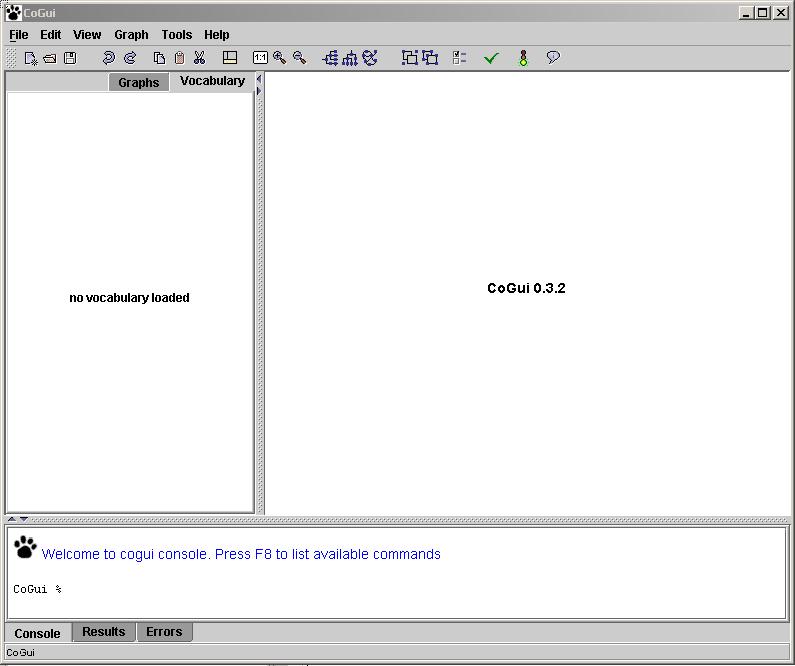 |
la fenêtre principale |
Sous le menu et la barre d'outils la fenêtre est divisée en trois panneaux:
Chaque panneau peut être
redimensionné ou caché en agissant sur les boutons placés
sur les séparateurs (![]() ).
Le bouton
).
Le bouton ![]() de la barre
d'outils cache/affiche le panneau bas.
de la barre
d'outils cache/affiche le panneau bas.
Ouvrons maintenant un projet cogui existant. Le fichier est disponible à l'adresse suivante: http://www.lirmm.fr/~gutierre/cogui/examples/garfield.cogxml , téléchargez le.
Pour le charger dans CoGui,
choisissez l'option File/Open dans le menu général (ou bien cliquez
sur le bouton ![]() de la
barre d'outils). Une boite de dialogue apparait, sélectionnez le fichier
(pour plus de précisions, consultez le chapitre 'Project
management' du guide utilisateur)
de la
barre d'outils). Une boite de dialogue apparait, sélectionnez le fichier
(pour plus de précisions, consultez le chapitre 'Project
management' du guide utilisateur)
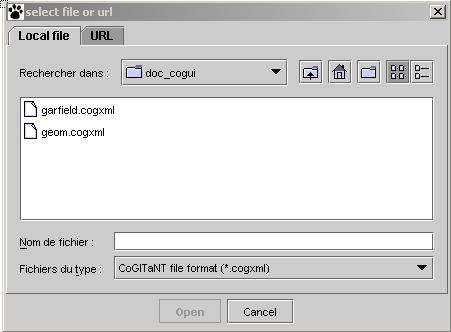
ouvrir le document garfield.cogxml
Actionnez le bouton Open. Les volets gauche font maintenant apparaitre l'arbre des graphes contenus dans le document ainsi que le vocabulaire associé.
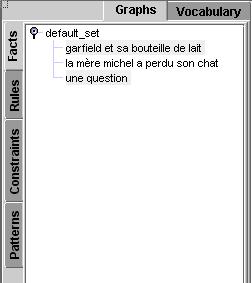 |
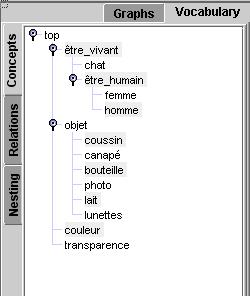 |
L'arbre des graphes de faits |
La hierarchie des types de concepts |
Editez le graphe intitulé 'Garfield et sa bouteille de lait', sélectionnez l'élément dans l'arbre des graphes de faits puis appuyez sur le bouton droit de la souris: le menu contextuel apparait.
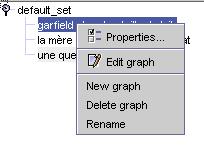
Choisissez l'action Edit graph. Un double clic sur le graphe choisi produit le même effet. Un éditeur est ouvert dans le panneau central, il contient la description de la photo ci dessous:
 |
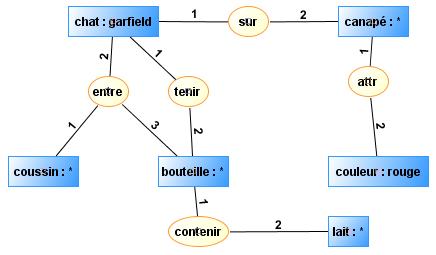 |
La photo |
Sa description en graphe conceptuel |
Vous pouvez sélectionner et déplacer les sommets du graphes avec le bouton gauche de la souris. Plusieurs sommets ou arêtes du graphe peuvent être sélectionnés ensemble:
Toute une partie du graphe peut ainsi être déplacée en une seule fois. D'autres opérations profitent de la sélection multiple (copier/coller, emboitement...).
La disposition des sommets
peut également être modifiée automatiquement. Trois algorithmes
sont proposés sur la barre d'outils: ![]() (cf. menu View/Arrange[...])
(cf. menu View/Arrange[...])
Chaque
action menée sur un graphe peut être annulée ou rétablie
avec les fonctions Undo/Redo sur la barre d'outils: ![]() (cf. menu Edit). De plus le document ne sera modifié que si
vous activez la commande Save
(cf. menu Edit). De plus le document ne sera modifié que si
vous activez la commande Save ![]() .
Si vous voulez enregistrer votre document sous un nouveau nom alors préférez
l'action Save As dans le menu File.
.
Si vous voulez enregistrer votre document sous un nouveau nom alors préférez
l'action Save As dans le menu File.
Les boutons suivants ![]() permettent de zoomer dans les grands graphes (ou menu général
View/Scale 1:1 View/Zoom in et View/Zoom out).
permettent de zoomer dans les grands graphes (ou menu général
View/Scale 1:1 View/Zoom in et View/Zoom out).
Essayez ces commandes ainsi
que les fonctions copier, couper, coller disponibles dans le menu contextuel,
dans le menu général (cf. menu Edit) , sur la barre d'outils:
![]() ou au clavier (Ctrl-C,
Ctrl-X, Ctrl-V).
ou au clavier (Ctrl-C,
Ctrl-X, Ctrl-V).
Cogui contrôle la
validité du document en cours d'édition grâce au bouton
![]() (cf. menu Tools/Control).
Testez le en supprimant une arête (touche Suppr).
(cf. menu Tools/Control).
Testez le en supprimant une arête (touche Suppr).
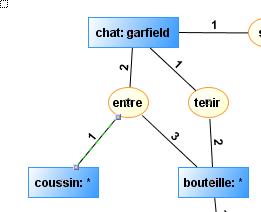 |
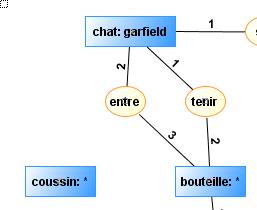 |
on supprime l'arête entre le concept 'coussin'
et la relation 'entre' |
Actionnez le bouton de contrôle, un message d'erreur s'affiche dans le panneau inférieur:
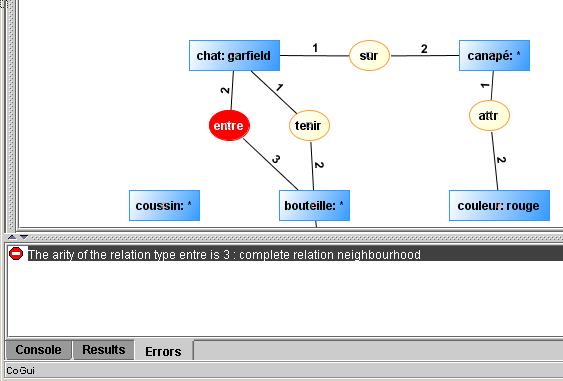 |
|
Il manque la première arête de la relation |
La commande Undo ramène au graphe initial, et un nouveau contrôle vide la liste des erreurs.
Vous savez maintenant manipuler, déplacer, copier/coller les éléments du graphe, voyons maintenant comment en consulter et modifier les propriétés.
Sélectionnez un concept et cliquez sur le bouton droit de la souris: un menu contextuel s'affiche:choisissez l'option Properties...
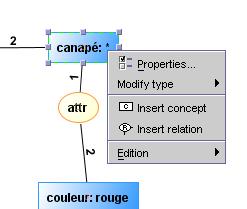 |
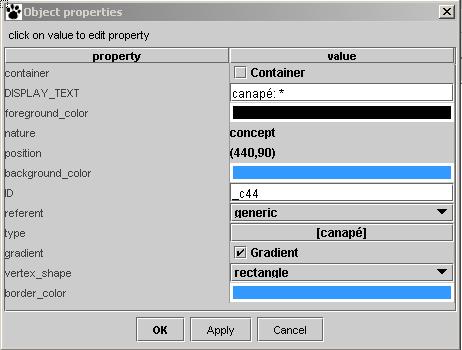 |
menu contextuel |
la boîte de dialogue des propriétés |
Certaines de ces propriétés sont éditables d'autres pas, pour plus de précision consultez le chapître graph edition dans le guide utilisateur. Pour modifier l'aspect des sommets (couleur, bordure etc...) utilisez plutôt la commande Tools/Preferences.
En règle générale, vous n'aurez pas a mettre à jour directement les propriétés: un double clic sur le sommet provoque l'affichage d'une ligne d'édition.
double clic sur canapé |
saisie du nouveau type |
résultat |
Si seul le type est saisi CoGui considère que le concept est générique. Sinon il faut entrer le type suivi de ':' puis du marqueur éventuel (par exemple chat:garfield), si ce marqueur n'existe pas, il est automatiquement créé. Mais il est indispensable (pour l'instant) que le type saisi existe déjà dans le vocabulaire (la recherche de type n'est pas sensible à la casse).
Procédez de la même façon pour modifier les relations (sans marqueur bien sûr).
Le double clic sur une arête provoque la mise à jour automatique de son numéro (toutes les valeurs compatibles sont prises successivement).
| D'autres modes d'assistance à la saisie sont prévus dans les prochaines versions |
Nous allons découvrir quelques fonctionnalités avancées dans un second graphe, ouvrez 'La mère michel à perdu son chat' dans le volet Graphs comme vous savez déjà le faire.
Le graphe exprime non seulement le fait que la mère michel montre le portrait du chat qu'elle à perdu mais il décrit également ledit portrait:
 |
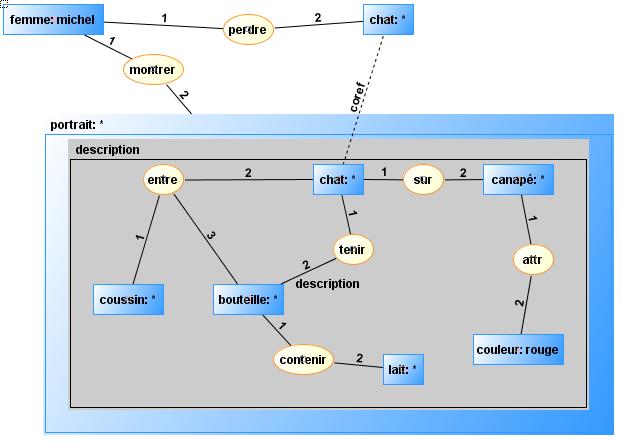 |
Le lien de coreference atteste que le chat perdu est celui représenté sur le portrait. Le lien de coreference ne relie que des concepts entre eux, il n'y a donc pas d'ambiguïté lors de la création des arêtes.
Les emboîtements (dont la profondeur n'est pas limitée) permettent d'enrichir le graphe. Mais il n'est pas toujours aisé d'apporter des modifications dans un graphe emboité: pour faciliter l'édition vous pouvez afficher le sous graphe seul: placez la souris au dessus du sous graphe à éditer, cliquez sur le bouton droit de la souris: le menu contextuel propose l'option Edit nested graph. Pour revenir à l'édition du graphe entier une autre commande Edit root graph est disponible de la même façon.
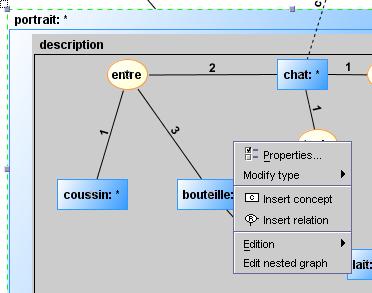 |
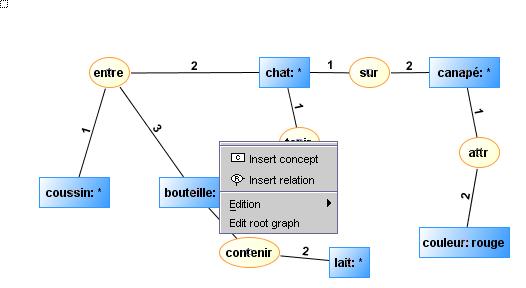 |
Editer le sous graphe seul |
Retourner à l'édition du graphe entier |
Continuons notre visite en editant le vocabulaire: sélectionnez le volet Vocabulary situé à gauche: un arbre présente les types de concepts disponibles. On peut l'utiliser pour sélectionner des types et créer les concepts correspondants dans l'éditeur de graphe par simple 'drag 'n' drop. Mais si on veut modifier la structure et ajouter/supprimer des types le vocabulaire doit être édité: choisissez l'action 'Edit hierarchy' dans le menu contextuel (un double clic produit le même effet).
|
Un éditeur est ouvert qui affiche la hierarchie:
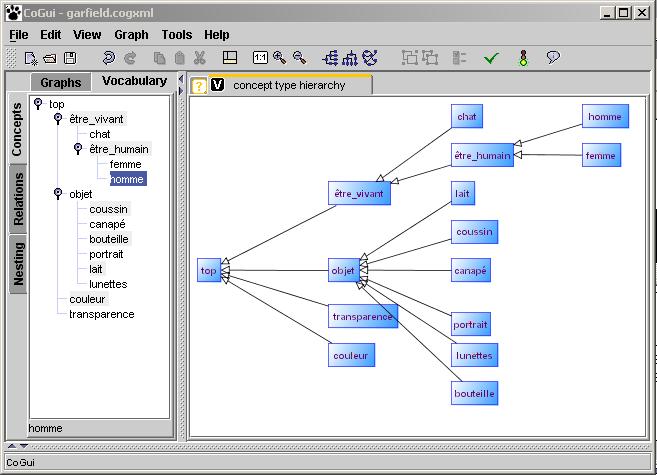 |
édition de la hierarchie des concepts |
L'édition de la hierarchie des types de relation et de celle des types d'emboitement se fait de la même façon. Pour plus de détails sur l'édition consultez ce tutoriel et le guide utilisateur.
Enfin, jetons un petit coup d'oeil du coté des règles: ouvrez le volet Graphs et sélectionnez le sous-volet Rules. Tout comme les graphes, les règles peuvent être édité par un simple double clic. Ouvrez les règles intitulées 'une règle' et 'une autre règle'.
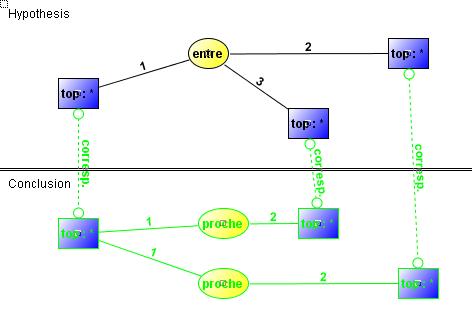 |
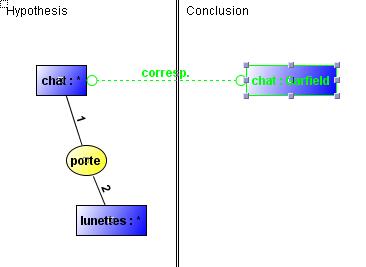 |
quelque chose est proche de ce entre quoi il est situé |
quand un chat porte des lunettes, c'est garfield ! |
La saisie est identique à celle des graphes de faits. On peut déplacer et changer l'orientation de la barre de séparation entre hypothèse et conclusion en maintenant le bouton gauche de la souris appuyé au dessus.
S'il n'y a pas de spécialisation entre les sommets communs à l'hypothèse et la conclusion, une édition simplifiée en graphe bicolore est possible: reste à l'écrire... Pour l'instant seule l'édition des règles est disponible. Des outils de mise en oeuvre seront bientôt fournis. |
Nous avons fait le tour des objets éditables de notre document. Nous allons maintenant questionner notre (petite) base de faits. Pour cela il est indispensable qu'un serveur cogitant soit accessible depuis votre machine: les paramètres du serveur peuvent être modifiés dans Tools/Preferences:
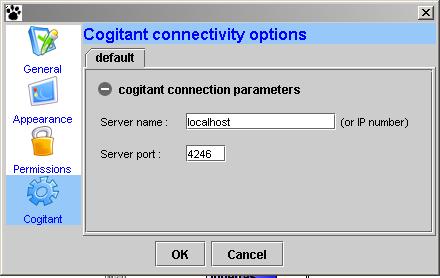 |
nom du serveur et numéro de port |
Si Cogitant est bien installé
et Cogui paramétré, le bouton ![]() qui établit la connexion à cogitant (cf. menu File/Connect to
CoGitant) et lui soumet le vocabulaire devient
qui établit la connexion à cogitant (cf. menu File/Connect to
CoGitant) et lui soumet le vocabulaire devient ![]() le bouton qui ferme à la connexion. Si le bouton
le bouton qui ferme à la connexion. Si le bouton ![]() demeure alors CoGui n'a pu être établir la connexion avec le serveur.
Reportez vous aux instructions d'installation.
demeure alors CoGui n'a pu être établir la connexion avec le serveur.
Reportez vous aux instructions d'installation.
Si le bouton ![]() apparait dans la barre d'outils, la connexion est prête à traiter
des requêtes. Pour cela positionnez vous sur l'éditeur de requête(le
+ à gauche) et écrivez le graphe suivant:
apparait dans la barre d'outils, la connexion est prête à traiter
des requêtes. Pour cela positionnez vous sur l'éditeur de requête(le
+ à gauche) et écrivez le graphe suivant:
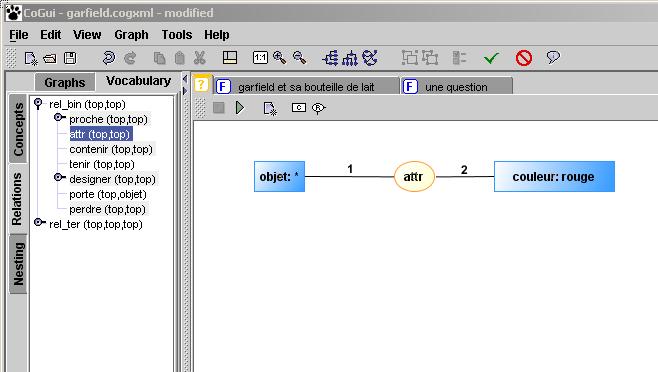 |
|
un objet de couleur rouge ? |
Il ne reste qu'à
actionner le bouton ![]() . Le résultat
s'affiche dans le panneau inférieur:
. Le résultat
s'affiche dans le panneau inférieur:
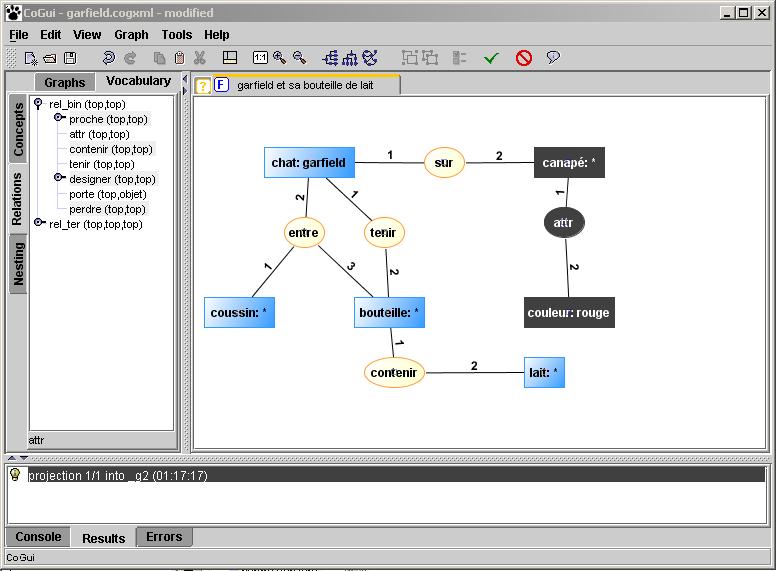 |
on a trouvé un objet rouge |
La visite est terminée. Ce tutoriel vous guidera pour créer votre premier document.
| Getting started with CoGui , User Guide , Forums and bug tracking |